Si tiene una cuenta de Gmail, es posible que desee usar su servicio SMTP gratuito. Además de usar el servidor SMTP portátil de su alojamiento u otros clientes de correo electrónico de terceros, puede enviar correos electrónicos con el servidor SMTP de Google, ya que es confiable, seguro y rápido.
Sin embargo, no mucha gente está familiarizada con el servidor SMTP de Gmail y cómo usarlo.
En este tutorial, le mostraremos cómo activar el servidor SMTP de Google desde su cuenta de Gmail y sitio de WordPress. También le guiaremos a través de la configuración SMTP de Gmail.
¿Qué es SMTP?
El Protocolo de transferencia de correo Simple (SMTP) es un conjunto de comandos que dirige la transferencia de correos electrónicos. Cuando envíe un correo electrónico, este será reenviado desde su cliente de correo electrónico (como Microsoft Outlook, Gmail o Mozilla Thunderbird) al servidor SMTP. El servidor retransmitirá el correo al servidor de correo electrónico del destinatario.
El destinatario recibirá el correo una vez descargado del servidor de correo electrónico a través de POP3 o IMAP. Hay dos tipos de servidores SMTP: internos y externos.
La mayoría de los proveedores de alojamiento, como Hostinger, ofrecen un servidor SMTP interno. Sin embargo, debe considerar usar un servidor SMTP externo, como el servidor SMTP de Google. Proporciona varios beneficios que tal vez desee considerar:
- Confiable. El servidor SMTP de Google no utiliza el puerto 25 para evitar el marcado de spam. Por lo tanto, ofrece una mejor capacidad de entrega de correo electrónico.
- Conveniente. No es necesario configurar su propio servidor de correo saliente (si utiliza VPS).
- Seguro. Requiere autenticación de dos factores, y los correos electrónicos se respaldarán en los servidores de Google. Además, Google requiere que tengas una conexión segura para enviar correos.
Tenga en cuenta que Google limita los correos electrónicos salientes a 500 / día para cuentas de prueba y a 2000 / día para GMail y GSuite. Aún así, es una gran oferta para sitios con bajos volúmenes de correo electrónico.
¿Cómo usar el servidor SMTP de Google?
En esta sección, le mostraremos cómo enviar correos electrónicos utilizando el servidor SMTP de Google a través de un dominio personalizado a través de su cuenta de Gmail o con un complemento en WordPress.
Antes de continuar, tenga en cuenta los siguientes detalles para configurar la configuración de su servidor SMTP de Google:
- Servidor SMTP de Gmail: smtp.gmail.com
- Nombre de usuario SMTP de Gmail: Su dirección completa de Gmail, como [email protected]
- Contraseña SMTP de Gmail: Su contraseña de Gmail.
- Puerto SMTP de Gmail: 465 (SSL)/587 (TLS)
- TLS / SSL: Obligatorio.
Usar un dominio personalizado
Si tiene una dirección de correo electrónico personalizada, el proceso para conectarse al servidor SMTP de Google es simple. Pero primero, asegúrate de tener una dirección de correo electrónico con un dominio personalizado y una dirección de Gmail.
Antes de continuar, debe preparar una contraseña de Google, que le dará permiso a su dirección de correo electrónico personalizada para acceder a una cuenta de Google. Asegúrate de activar la autenticación de dos factores en la dirección de Gmail de antemano.
Una vez que tengas la contraseña de Google, inicia sesión en tu cuenta de Gmail o Google Workspace y sigue estos pasos:
- Ve a la configuración de Gmail haciendo clic en el» icono de engranaje » en la parte superior derecha.
- Pulsa la pestaña Cuentas y haz clic en Añadir otra dirección de correo electrónico.
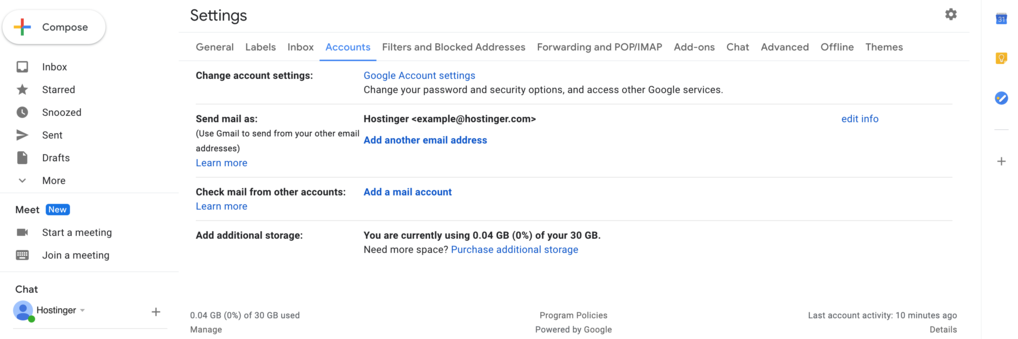
- Aparecerá una ventana emergente. Rellene la información requerida y pulse el botón Siguiente paso.
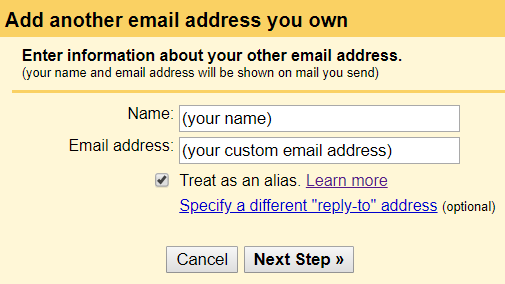
- Ingrese el servidor SMTP de Google, su dirección de Gmail y la contraseña de la aplicación que creó anteriormente en los campos respectivos.
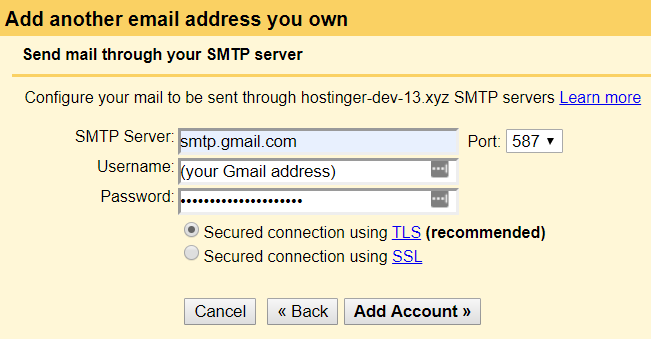
- Se enviará un correo electrónico de verificación a su dirección de correo electrónico personalizada. Ábrelo y haz clic en el enlace de confirmación.
¡Eso es todo! Ahora su dirección de correo electrónico personalizada se ha vinculado con el servidor SMTP de Google. También puedes comenzar a enviar correos electrónicos desde la dirección personalizada a través de tu cuenta de Gmail.
Usando un plugin de WordPress
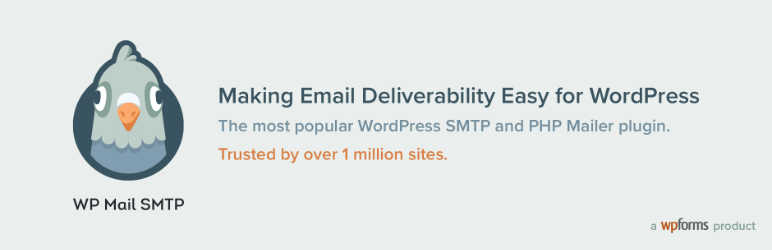
Para sitios de WordPress, puede usar un plugin para enviar correos electrónicos utilizando el servidor SMTP de Google. Hay muchos complementos SMTP, pero en este tutorial, le mostraremos cómo usar WP Mail SMTP:
- Para instalar el complemento, acceda a su panel de administración de WordPress y vaya a Complementos – > Agregar nuevo. Busque el complemento «WP Mail SMTP por WPForms», luego Instálelo Ahora -> Activar.
- Vaya a WP Mail SMTP desde su panel de WordPress. Haga clic en Configuración. Rellena el campo De Nombre de remitente y elige Gmail en la sección de Correo.
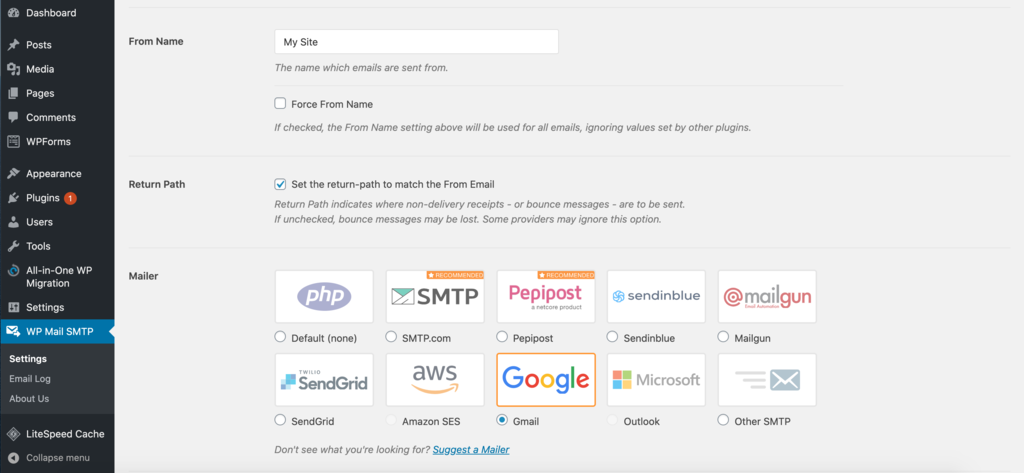
- No olvide marcar la casilla de verificación» Establecer la ruta de retorno para que coincida con el correo electrónico de Remitente » para obtener notificaciones cada vez que haya un problema de entrega.
- Desplácese hacia abajo y verá los campos ID de cliente y Secreto de cliente. Para rellenarlos, debe crear una aplicación web en su cuenta de Google.
- Abra una nueva pestaña, vaya a la consola de API de Google e inicie sesión con su cuenta de Google.
- Haz clic en Crear proyecto, crea un nombre de proyecto y pulsa Crear.
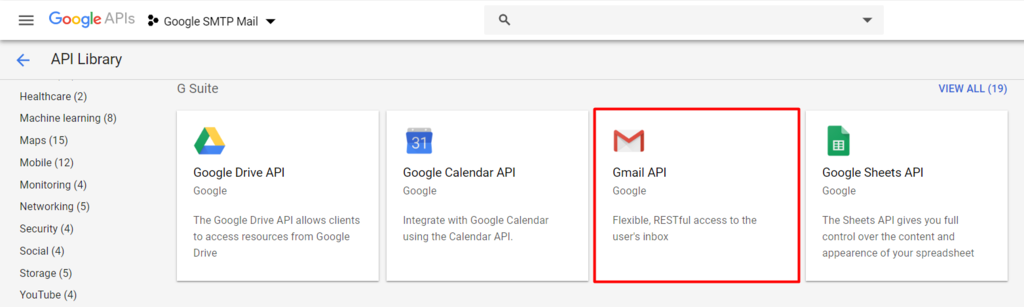
- A continuación, seleccione la Biblioteca de API en el lado izquierdo del panel de control. Busca «API de Gmail».
- Habilite la API de Gmail y haga clic en Crear credenciales.
- Responda a las preguntas con lo siguiente: API de Gmail- > Navegador web (Javascript) – > Datos de usuario. Proceda haciendo clic en ¿Qué credenciales necesito?
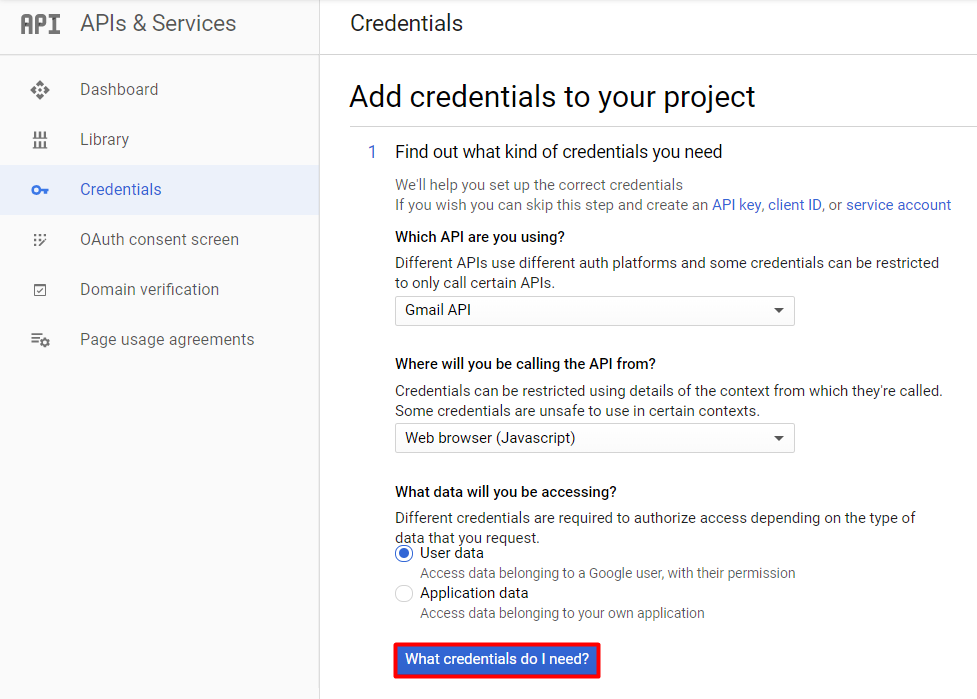
- Aparecerá la ventana «Configurar pantalla de consentimiento de OAuth». Haz clic en «Configurar pantalla de consentimiento».
- Elige tu Tipo de usuario. Rellene el nombre de la aplicación con el título de su sitio web.
- A continuación, rellene los dominios autorizados, el enlace a la Página de inicio de la Aplicación, el enlace a la Política de Privacidad de la Aplicación y el enlace a los Términos de Servicio de la Aplicación con la dirección de su sitio. Modifica cualquier otra configuración si lo prefieres y, a continuación, haz clic en Guardar.
- En la página Credenciales, escriba el nombre y los orígenes autorizados de JavaScript. Rellene este con la dirección de su sitio también. A continuación, deberá ingresar los URI de redirección autorizados, que puede encontrar en la configuración de WP Mail SMTP.
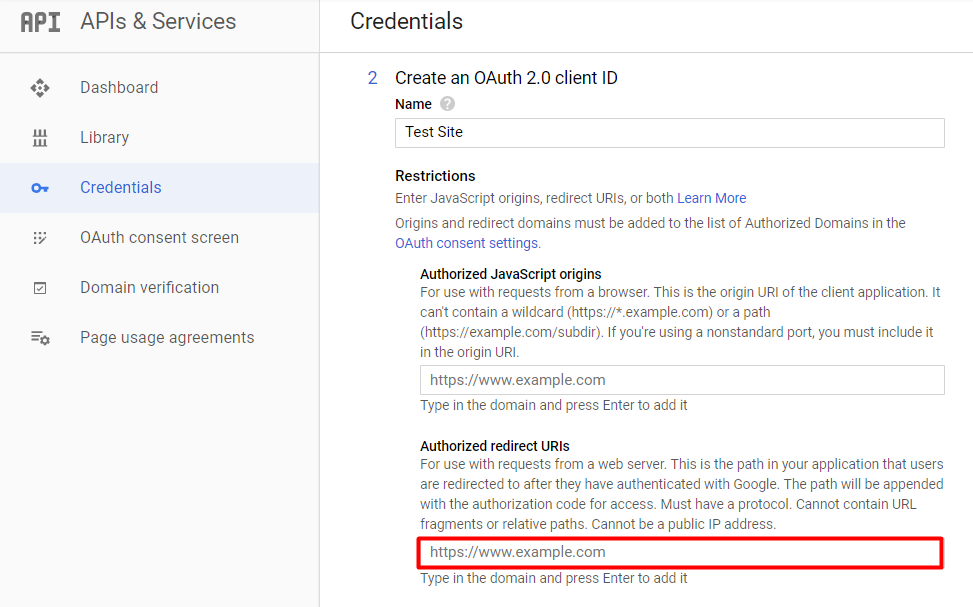
- Vuelva a la configuración de WP Mail SMTP -> en su panel de WordPress y copie el URI de redirección autorizado.

- Vuelva a la página API & Servicios, pegue la URL en el campo URI de redirección autorizado en la sección Credenciales. Haz clic en Crear.
- Verá una ventana emergente que contiene el ID del Cliente y el Secreto del Cliente. Copie ambos y péguelos en la página de configuración de WP Mail SMTP en la sección Gmail. No olvide presionar el botón Guardar configuración.
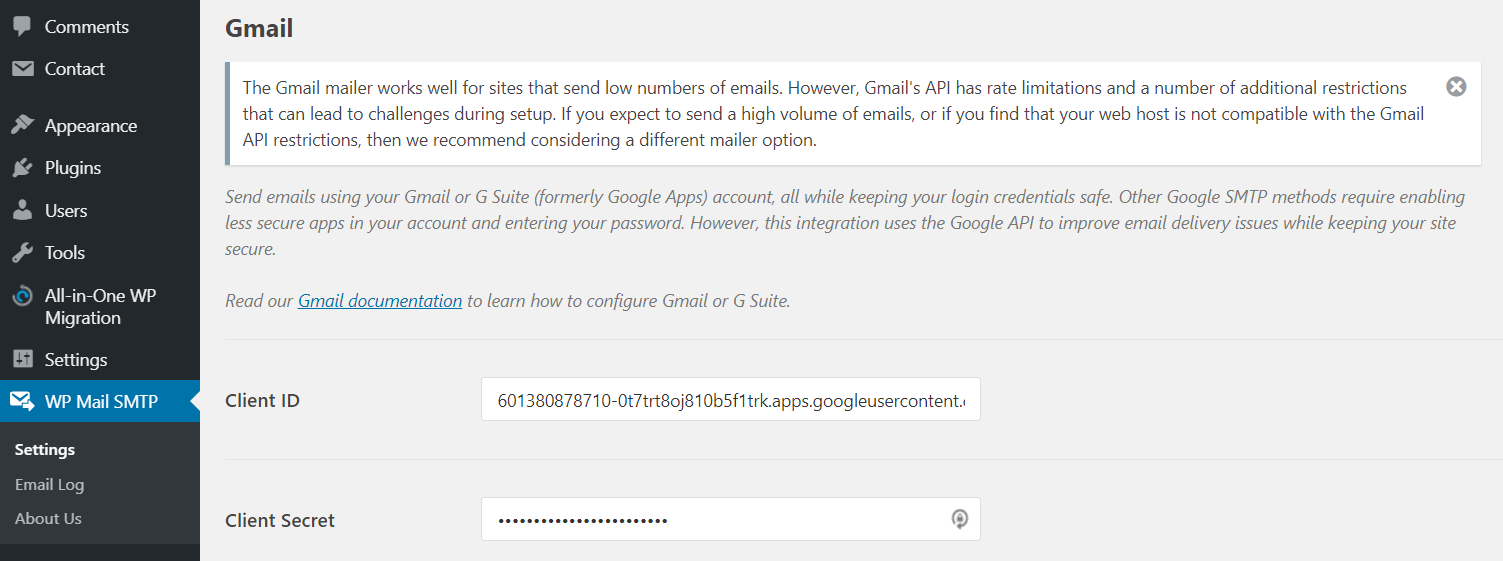
- Presione el botón «Permitir que el complemento envíe correos electrónicos usando su cuenta de Google» junto a la sección de autorización.
- Conecta tu cuenta de Gmail y permite que tu sitio web la administre.
- Envíe un correo electrónico de prueba para asegurarse de que todo funciona correctamente. Esto se puede hacer en la pestaña Prueba de correo electrónico WP Mail SMTP ->.
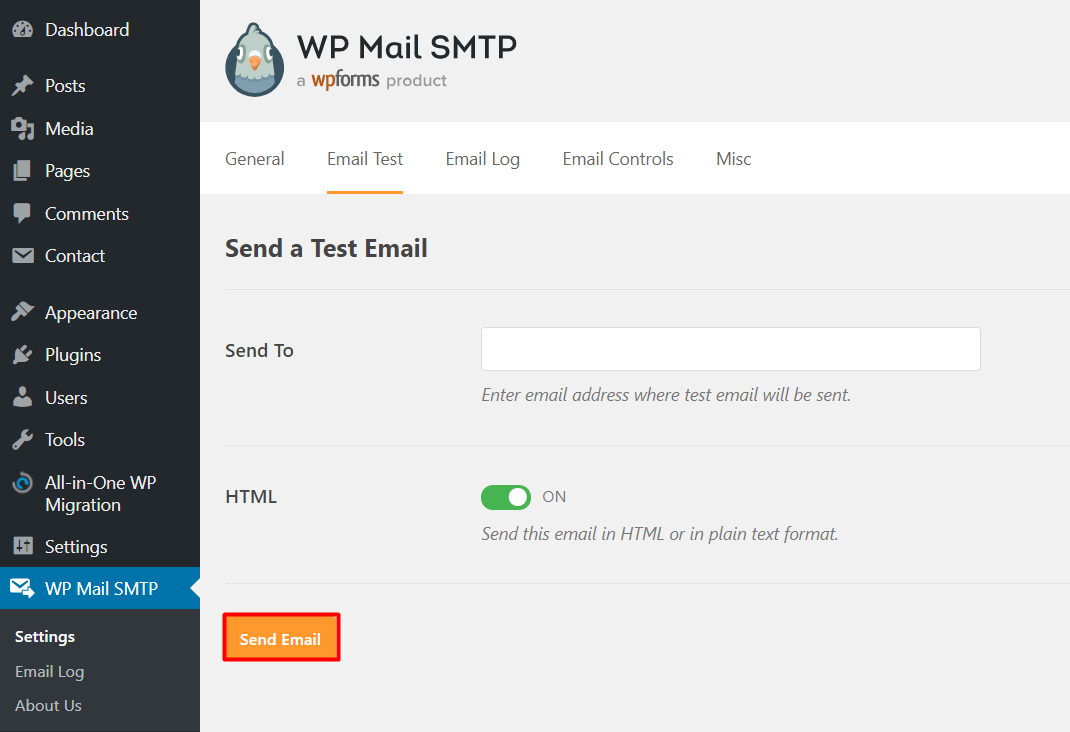
Si el correo electrónico se entrega correctamente, se verá así:

Conclusión
Un servidor SMTP es esencial en el proceso de entrega de correo: es responsable de transferir correos electrónicos desde un cliente de correo electrónico.
Es por eso que usar un servidor SMTP saliente como Google SMTP es una excelente opción, ya que proporciona una solución gratuita y confiable, especialmente para sitios con volúmenes de correo bajos.
En este artículo, aprendiste a usar el servidor SMTP de Google de dos maneras: a través de un dominio personalizado y utilizando un complemento de WordPress.